php小编苹果为您介绍UC浏览器如何使用插件。在UC浏览器中使用插件可以为您的浏览体验增添许多便利。首先,您可以通过UC浏览器插件中心搜索您需要的插件,然后点击安装即可。安装完成后,您可以在浏览器中找到插件图标,点击即可使用相应功能。如果需要管理插件,可以在浏览器设置中找到插件管理选项。希望这些简单的指导对您有所帮助!
1、首先打开手机中的UC浏览器,在浏览器主界面中点击底部由三条横线组成的【菜单】图标,如下图所示。
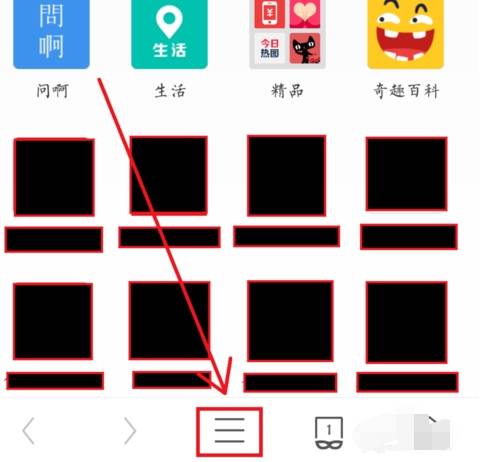
2、这时会弹出UC浏览器的菜单窗口,我们在窗口左上角点击自己的头像进入【个人中心】,如下图所示。
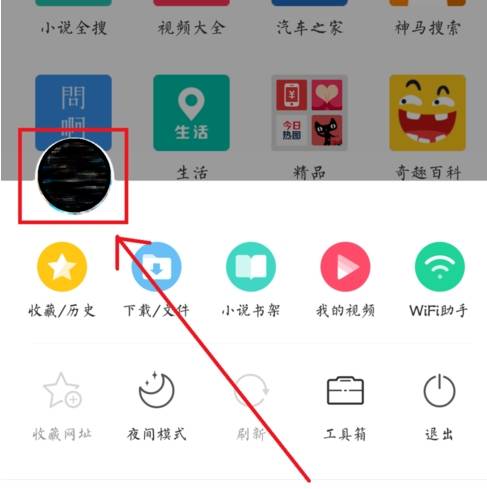
3、在个人中心页面的最底部可以看到【我的插件】这一项,我们点击进入插件管理页面,如下图所示。
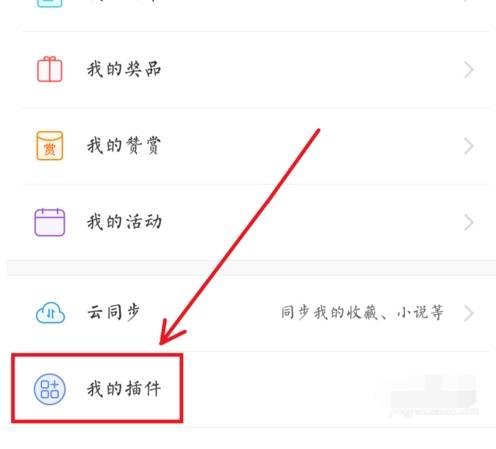
4、在【我的插件】页面中可以看到我们目前下载安装过的所有插件内容,如果想要下载新的插件可以点击页面右上角的【 】图标,如下图所示。
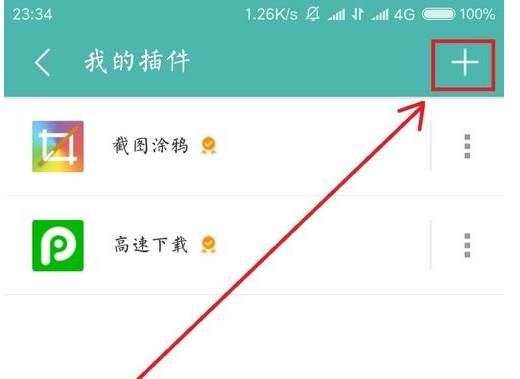
5、此时我们会进入UC浏览器的插件中心,在这里可以自行查找和安装自己需要的插件哦,如下图所示。
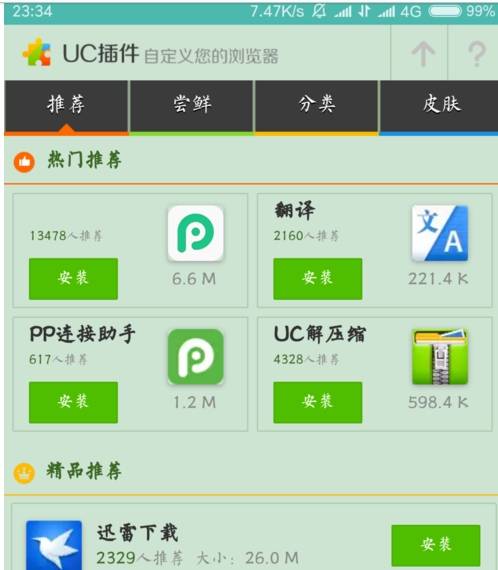
以上是uc浏览器怎么使用插件_uc浏览器使用插件的方法的详细内容。更多信息请关注PHP中文网其他相关文章!




